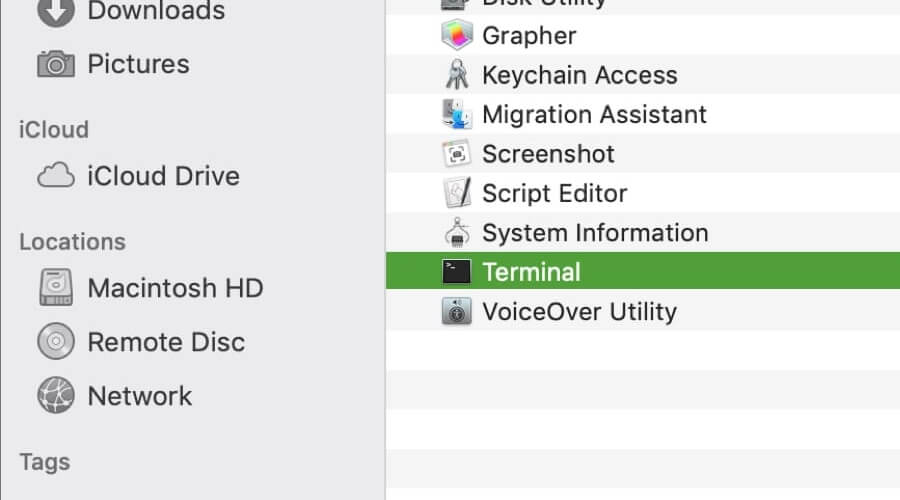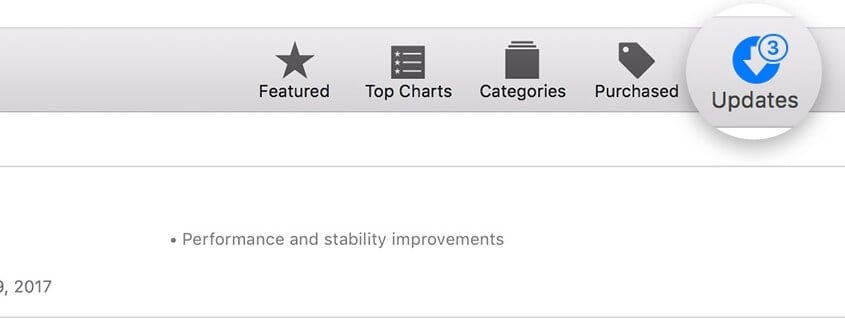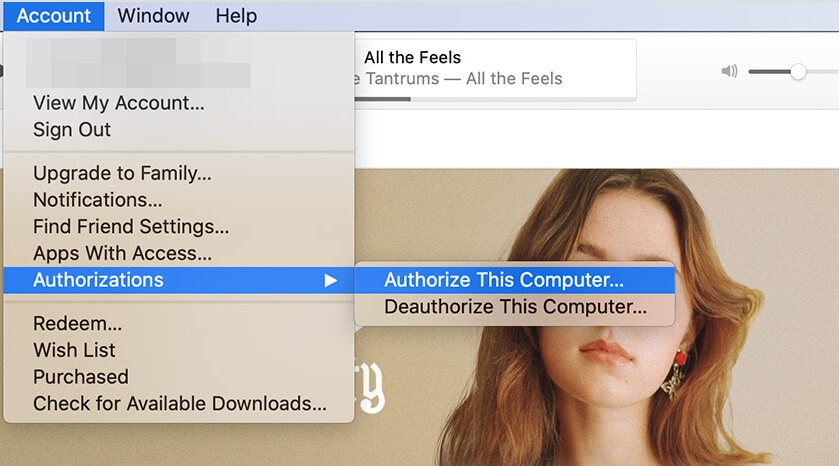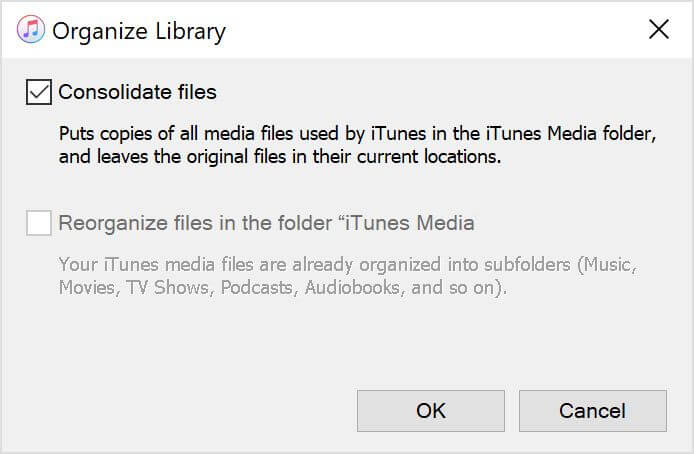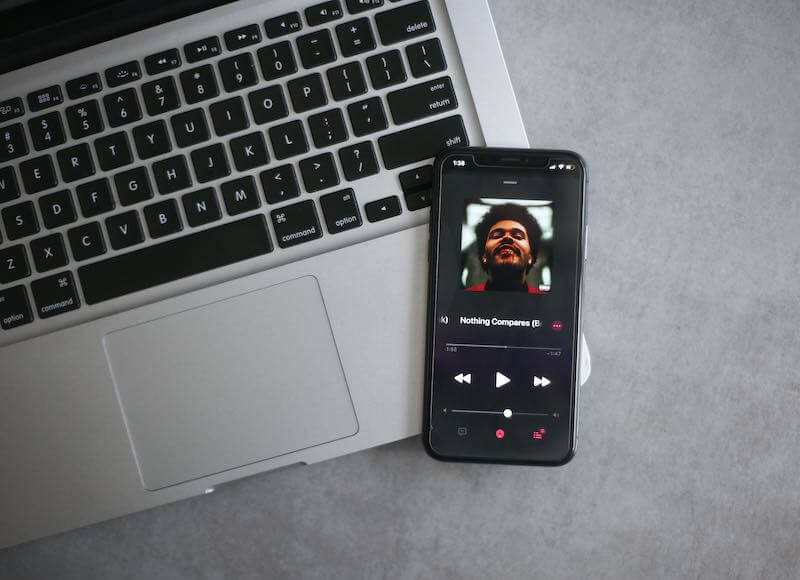Как и с любым другим сервисом потоковой передачи музыки, Apple Music приносит свои собственные неприятности. Но нет ничего более раздражающего, чем глупая всплывающая ошибка, которая появляется у вас на лице, когда вы собираетесь слушать свой любимый трек.
Ошибка «Это содержимое не авторизовано», которую вы, очевидно, испытываете сейчас, возможно, является наихудшей, в первую очередь из-за того, что она не дает подсказки о том, почему она появляется в первую очередь.
Но немного покопаться в Интернете — это все, что нужно, чтобы выяснить причину этого сообщения — управление цифровыми правами или DRM. Следовательно, ожидайте увидеть это всякий раз, когда Apple Music сталкивается с проблемами аутентификации с загруженной музыкой.
Однако различные случайные ошибки и сбои в приложении Music также могут вызывать эту проблему. Итак, вы можете что-нибудь с этим сделать? Давайте разберемся.
Включить сотовые данные для музыки
Если вам нравится скачивать треки для прослушивания в автономном режиме, то, скорее всего, вам не нравится использовать сотовые данные. И учитывая чрезмерные расходы, которые вы несете за превышение своего месячного лимита, у вас нет выбора, верно?
Чтобы помочь вам в этом, в настройках iOS есть опция, которая запрещает Apple Music использовать сотовые данные. Но хотя это довольно удобно для сохранения драгоценной пропускной способности сотовой связи, этот параметр также может помешать приложению «Музыка» проверять онлайн разрешения на воспроизведение, связанные с вашим Apple ID.
Следовательно, вам нужно разрешить приложению Music использовать сотовые данные. Но не волнуйтесь — существуют подробные настройки конфигурации, которые вы можете использовать, чтобы ограничить приложение использованием сотовых данных исключительно для целей аутентификации.
Шаг 1: Откройте экран настроек на вашем iPhone или iPad.
Шаг 2: Нажмите «Музыка», а затем нажмите «Сотовые данные».
Шаг 3: Включите переключатель рядом с Cellular Data.
Если вы хотите запретить Apple Music использовать сотовые данные для других целей, выключите переключатели рядом с «Потоковая передача и загрузка», как считаете нужным.
После этого перезапустите приложение Music и попытайтесь воспроизвести загруженный трек.
Это играет сейчас? Если нет, давайте посмотрим, что вы можете сделать дальше.
Примечание. Очевидной альтернативой может быть подключение к ближайшему источнику Wi-Fi для проверки подлинности ваших загрузок. Тем не менее, некоторые треки могут работать ненадежно и приводить к ошибке после отключения, поэтому рекомендуется активировать сотовые данные.
Принудительно перезапустить устройство
Перезагрузка iPhone или iPad — это общее исправление практически для любой проблемы, связанной с iOS, но она действительно работает, в частности, для ошибки «Этот контент не авторизован». Принудительный перезапуск очищает системный кеш и устраняет постоянные проблемы, которые не позволяют Apple Music проверять подлинность загруженной музыки при подключении к Интернету.
Чтобы принудительно перезагрузить iPhone или iPad, удерживайте кнопки питания и «Домой», пока на экране не начнет мигать логотип Apple белого цвета.
Примечание. На iPhone 7 вместо этого нужно удерживать кнопки питания и уменьшения громкости. На iPhone 8 и выше необходимо быстро нажать и отпустить кнопку увеличения громкости, затем кнопку уменьшения громкости, а затем удерживать нажатой кнопку питания.
После перезагрузки устройства откройте приложение «Музыка».
Если вы подключены к сети через Wi-Fi или сотовые данные, то, скорее всего, вы сможете воспроизводить свои песни без проблем с этого момента.
Все еще сталкиваетесь с ошибкой? Читать дальше.
Также на
Повторно скачать трек
Проблема возникает только с конкретными музыкальными треками? Если это так, то, скорее всего, это проблема неправильной загрузки файла. Чтобы устранить проблему, попробуйте повторно скачать трек.
Примечание. Прежде чем продолжить, убедитесь, что вы подключены к Wi-Fi или в разделе «Сотовые данные» приложения «Музыка» включены загрузки.
Шаг 1. Нажмите и удерживайте проблемную музыкальную дорожку, а затем нажмите «Удалить».
Шаг 2: Когда будет предложено удалить загрузку или удалить ее из вашей библиотеки, нажмите «Удалить загрузку».
Шаг 3: Коснитесь значка загрузки в форме облака, чтобы повторно загрузить трек.
Отключитесь от Wi-Fi или отключите «Загрузки» в разделе «Настройки сотовых данных» для приложения «Музыка», а затем попытайтесь воспроизвести только что загруженную дорожку. Если вы можете играть без проблем сейчас, повторите для других загруженных предметов, которые вы не можете играть.
Если это не сработало, давайте попробуем что-то немного другое.
Скачать трек из iTunes Store
У вас есть песни, купленные в iTunes Store? Если это так, рассмотрите возможность загрузки. Это звучит странно, так как ошибка связана с Apple Music, но на форуме говорится, что загрузка купленного трека из iTunes также создает проблемы с аутентификацией для Apple Music.
Шаг 1. Откройте iTunes Store, а затем нажмите «Куплено».
Шаг 2. Нажмите значок «Скачать» рядом с дорожкой, которую вы еще не загрузили для прослушивания в автономном режиме.
Если скачивание одного не помогло, или если у вас нет купленных треков, давайте посмотрим, что вы можете сделать дальше.
Также на
Как изменить расположение резервной копии iTunes в Windows 10
Выйти / Войти в iTunes & App Store
К настоящему времени вы прошли несколько этапов устранения неполадок, связанных с аутентификацией. Если ни одна из них не сработала, рассмотрите возможность выхода из системы, а затем обратно в магазины iTunes и App Store в качестве крайней меры для исправления проблем с проверкой.
Однако при этом удаляется вся загруженная музыка, поэтому примите к сведению этот факт, прежде чем продолжить. Конечно, вы можете повторно загрузить их после входа в систему.
Примечание. Если в приложении «Музыка» есть собственные музыкальные композиции, выход из iTunes Store не повлияет на них. Однако, чтобы быть в безопасности, перед продолжением рассмотрите возможность синхронизации устройства iOS с ПК или Mac.
Шаг 1. Откройте приложение «Настройки», а затем нажмите «iTunes & App Store».
Шаг 2: Нажмите на свой электронный адрес рядом с Apple ID. В появившемся всплывающем окне нажмите «Выйти».
Примечание. Ваши списки воспроизведения и альбомы Apple Music, добавленные в вашу библиотеку, не пострадают и должны быть исправны после входа в систему.
Шаг 3: Перезагрузите ваш iPhone или iPad. Чтобы сделать это, просто нажмите и удерживайте кнопку питания, пока не появится подсказка «Сдвинуться к выключению».
Примечание. На iPhone X нажмите «Увеличение громкости», «Уменьшение громкости», а затем быстро включите питание, чтобы вызвать запрос «Слайд в выключение».
Как только ваше устройство выключается, нужно снова нажать и удерживать кнопку питания, чтобы перезапустить его.
Шаг 4. После перезапуска вернитесь на экран «Настройки», нажмите «iTunes & App Store», а затем нажмите «Войти».
Используйте свои учетные данные Apple ID для входа в систему.
Шаг 5: Нажмите «Музыка» в приложении «Настройки». если музыкальная библиотека iCloud была автоматически отключена, включите ее.
Примечание. Вы не увидите свои плейлисты, если не включите музыкальную библиотеку iCloud.
Запустите приложение Музыка, повторно загрузите свои треки, а затем попробуйте их воспроизвести.
Это сделало трюк? Если нет, давайте попробуем еще одну вещь.
Сбросить настройки сети
В том маловероятном случае, если вы все еще получаете сообщение об ошибке «Этот контент не авторизован», пришло время сбросить настройки сети. Любые поврежденные конфигурации сети, которые не позволяют Apple Music аутентифицировать дорожки, должны быть исправлены после этого.
Примечание. Следующая процедура удаляет все сохраненные сети Wi-Fi с вашего устройства. Однако вам, скорее всего, не нужно беспокоиться о каких-либо настройках сотовой связи, поскольку они автоматически настраиваются вашим оператором мобильной связи после сброса.
Шаг 1. Откройте приложение «Настройки», а затем прокрутите вниз и нажмите «Основные». Затем нажмите Сброс.
Шаг 2: Нажмите «Сбросить настройки сети».
Если потребуется, введите свой пароль для продолжения.
Шаг 3: Нажмите «Сброс» во всплывающем окне «Сброс настроек сети».
После сброса либо выполните поиск и подключитесь к доступной сети Wi-Fi, либо включите сотовые данные, а затем попытайтесь воспроизвести дорожку. Скорее всего, вы сможете продолжать слушать загруженную музыку без проблем.
Также на
# Музыкальные плееры
Нажмите здесь, чтобы увидеть нашу страницу статей о музыкальных проигрывателях
Время расслабиться …
Надеемся, что теперь вы переходите на любой трек, который вызвал ошибку «Этот контент не авторизован». Как правило, это вопрос проверки подлинности трека с сотовыми данными, но любой из других советов должен помочь в случае прослушивания музыкального приложения.
Любые другие предложения или исправления, о которых вы знаете? Не стесняйтесь оставлять комментарии и дайте нам знать.
Apple Footer
- This site contains user submitted content, comments and opinions and is for informational purposes
only. Apple may provide or recommend responses as a possible solution based on the information
provided; every potential issue may involve several factors not detailed in the conversations
captured in an electronic forum and Apple can therefore provide no guarantee as to the efficacy of
any proposed solutions on the community forums. Apple disclaims any and all liability for the acts,
omissions and conduct of any third parties in connection with or related to your use of the site.
All postings and use of the content on this site are subject to the
Apple Support Community Terms of Use.
See how your data is managed…
Copyright ©
Apple Inc. All rights reserved.
Как и в случае с любым другим сервисом потоковой передачи музыки, Apple Music приносит свою долю неприятностей. Но нет ничего более раздражающего, чем дурацкая всплывающая ошибка, которая бросается вам в глаза как раз в тот момент, когда вы собирались прослушать свой любимый трек.
Ошибка «Это содержимое не авторизовано», с которой вы, очевидно, сталкиваетесь прямо сейчас, возможно, самая серьезная, в первую очередь из-за того, что она не дает подсказки о том, почему она появляется в первую очередь.
Но все, что нужно, — это немного покопаться в Интернете, чтобы выяснить причину этого сообщения — управление цифровыми правами или DRM. Следовательно, ожидайте увидеть его всякий раз, когда Apple Music сталкивается с проблемами аутентификации при загрузке музыки.
Однако различные случайные ошибки и сбои в приложении «Музыка» также могут вызывать эту проблему. Итак, вы можете что-нибудь с этим сделать? Давайте узнаем.
Включить сотовые данные для музыки
Если вам нравится загружать треки для прослушивания в автономном режиме, то, скорее всего, вам не нравится использовать сотовые данные. А учитывая чрезмерные расходы, которые вы несете за превышение месячного лимита, у вас не так уж и много выбора, верно?
Чтобы помочь вам в этом, в приложении «Настройки iOS» есть опция, которая не позволяет Apple Music потреблять сотовые данные. Но хотя это очень удобно для сохранения драгоценной пропускной способности сотовой связи, этот параметр также может помешать приложению «Музыка» проверять в Интернете разрешения на воспроизведение, связанные с вашим Apple ID.
Следовательно, вам необходимо разрешить приложению «Музыка» использовать сотовые данные. Но не волнуйтесь — есть подробные настройки конфигурации, которые вы можете использовать, чтобы ограничить использование приложением сотовых данных исключительно для целей аутентификации.
Шаг 1: Откройте экран настроек на вашем iPhone или iPad.
Шаг 2: Нажмите «Музыка», а затем нажмите «Сотовые данные».
Шаг 3: Включите переключатель рядом с «Сотовые данные».
Если вы хотите, чтобы Apple Music не использовала сотовые данные для других целей, выключите переключатели рядом с «Потоковая передача» и «Загрузки» по своему усмотрению.
После этого перезапустите приложение «Музыка» и попытайтесь воспроизвести загруженный трек.
Играет сейчас? Если нет, давайте посмотрим, что вы можете сделать дальше.
Примечание:
Принудительный перезапуск устройства
Перезапуск вашего iPhone или iPad — это общее решение практически любой проблемы, связанной с iOS, но оно действительно работает, в частности, для ошибки «Этот контент не авторизован». Принудительный перезапуск очищает системный кеш и устраняет постоянные проблемы, которые не позволяют Apple Music аутентифицировать загруженную музыку при подключении к сети.
Чтобы принудительно перезагрузить iPhone или iPad, удерживайте нажатыми кнопки «Питание» и «Домой», пока на экране не появится мигающий логотип Apple белого цвета.
Примечание:
После перезагрузки устройства откройте приложение «Музыка».
Если вы подключены к сети через Wi-Fi или сотовые данные, то, скорее всего, теперь вы сможете без проблем воспроизводить свои песни.
Все еще сталкиваетесь с ошибкой? Читать дальше.
Перезагрузить трек
Проблема возникает только с определенными музыкальными треками? Если это так, то, скорее всего, проблема в неправильной загрузке файла. Чтобы устранить проблему, попробуйте повторно загрузить трек.
Примечание:
Шаг 1: Нажмите и удерживайте проблемную музыкальную дорожку, а затем нажмите «Удалить».
Шаг 2. Когда будет предложено удалить загрузку или удалить ее из библиотеки, нажмите «Удалить загрузку».
Шаг 3: Коснитесь значка «Загрузить» в виде облака, чтобы повторно загрузить трек.
Отключитесь от Wi-Fi или отключите «Загрузки» в настройках «Сотовые данные» для приложения «Музыка», а затем попытайтесь воспроизвести только что загруженный трек. Если вы можете воспроизвести его без проблем сейчас, повторите для любых других загруженных элементов, которые вы не можете воспроизвести.
Если это не сработало, то давайте попробуем что-то немного другое.
Загрузите трек из iTunes Store
Есть ли у вас песни, купленные в iTunes Store? Если это так, рассмотрите возможность загрузки одного из них. Это звучит странно, так как ошибка связана с Apple Music, но болтовня на форуме указывает на то, что загрузка купленного трека из iTunes также приводит к проблемам, связанным с аутентификацией «без сбоев», для Apple Music.
Шаг 1. Откройте iTunes Store и нажмите «Куплено».
Шаг 2. Коснитесь значка «Загрузить» рядом с дорожкой, которую вы еще не загрузили для прослушивания в автономном режиме.
Если загрузка не помогла — или у вас нет купленных треков — давайте посмотрим, что вы можете сделать дальше.
Выйти/войти в iTunes и App Store
К настоящему времени вы выполнили несколько шагов по устранению неполадок, связанных с аутентификацией. Если ни один из них не сработал, подумайте о том, чтобы выйти из системы, а затем снова войти в магазины iTunes и App Store в качестве последнего средства, чтобы навсегда исправить любые проблемы с проверкой.
Однако при этом удаляется любая загруженная музыка, поэтому обратите внимание на этот факт, прежде чем продолжить. Конечно, вы можете повторно загрузить их после повторного входа в систему.
Примечание. Если у вас есть собственные музыкальные треки в приложении «Музыка», выход из iTunes Store не повлияет на них. Однако на всякий случай рассмотрите возможность синхронизации вашего устройства iOS.
Шаг 1. Откройте приложение «Настройки», а затем нажмите «iTunes & App Store».
Шаг 2: Коснитесь своего идентификатора электронной почты рядом с Apple ID. В появившемся всплывающем окне нажмите «Выйти».

Шаг 3: Перезагрузите iPhone или iPad. Для этого просто удерживайте кнопку питания, пока не появится приглашение Slide to Power Off.
Примечание:
Как только ваше устройство выключится, нужно снова удерживать кнопку питания, чтобы перезапустить его.
Шаг 4. После перезагрузки вернитесь на экран «Настройки», нажмите «iTunes & App Store», а затем нажмите «Войти».
Используйте свои учетные данные Apple ID, чтобы снова войти в систему.
Шаг 5: Нажмите «Музыка» в приложении «Настройки». если музыкальная библиотека iCloud была отключена автоматически, включите ее.

Запустите приложение «Музыка», повторно загрузите свои треки и попробуйте их воспроизвести.
Это помогло? Если нет, давайте попробуем еще одну вещь.
Сбросить настройки сети
В маловероятном случае, если вы все еще получаете сообщение об ошибке «Это содержимое не авторизовано», пришло время сбросить настройки сети. После этого любые поврежденные сетевые конфигурации, которые не позволяют Apple Music аутентифицировать треки, должны быть устранены навсегда.
Примечание. Следующая процедура удаляет все сохраненные сети Wi-Fi.
Шаг 1: Откройте приложение «Настройки», затем прокрутите вниз и нажмите «Основные». Затем нажмите «Сброс».
Шаг 2: Нажмите «Сбросить настройки сети».
При появлении запроса введите свой пароль, чтобы продолжить.
Шаг 3: Нажмите «Сброс» во всплывающем окне «Сброс настроек сети».
После сброса либо найдите и подключитесь к доступной сети Wi-Fi, либо включите сотовые данные, а затем попытайтесь воспроизвести трек. Вероятно, с этого момента вы сможете продолжать слушать загруженную музыку без проблем.
Время расслабиться…
Надеюсь, теперь вы расслабляетесь, слушая трек, вызвавший ошибку «Этот контент не авторизован». Обычно это вопрос проверки подлинности трека с помощью сотовых данных, но любой из других советов должен помочь в случае сбоя в приложении «Музыка».
Любые другие предложения или исправления, о которых вы знаете? Не стесняйтесь оставить комментарий и дайте нам знать.
Post Views: 1 042
Вы пытаетесь восп
роизвести песню в Apple Music, но вам предлагается Невозможно открыть этот контент, не авторизован неожиданно возникнуть? Эта ошибка совсем недавно обнаружилась на этапах бета-тестирования iOS 15, но вы также можете получить ее в общедоступных версиях iOS.
Этот контент не авторизован. Ошибка Apple Music может быть вызвана рядом причин. Просмотрите решения, представленные ниже, и посмотрите, какой из шагов по устранению неполадок подходит вам лучше всего:
1. Перезагрузите iPhone.
Первый вариант — принудительно перезагрузить iPhone. Новая перезагрузка может устранить любые незначительные сбои, которые могут вызвать ошибку «Невозможно открыть» в Apple Music.
Как: В зависимости от модели вашего iPhone принудительный перезапуск работает с разными комбинациями кнопок: iPhone без кнопки «Домой» перезагружается следующим образом. Для старших формовщиков используйте этот комбо.
2. Проверьте статус системы Apple Music.
Во-вторых, убедитесь, что ваш iPhone или iPad является виновником ошибки «Невозможно открыть», посмотрев на системный статус Apple. страница.
Проверьте, нет ли текущих проблем, связанных со службами Apple Music. Если на серверах Apple возникают проблемы с перегрузкой или другие проблемы, они могут не авторизовать контент. Если статус — «Зеленый» (доступен), перейдите к следующему шагу.
3. Выйдите и снова войдите, используя свой Apple ID.
Поскольку в сообщении об ошибке Apple Music Cannot Open упоминаются проблемы с авторизацией, следующий вариант устранения неполадок — выйти из учетной записи Apple ID, перезагрузить iPhone и снова войти в систему:
- Открытым Настройки и нажмите на свой идентификатор Apple ID доступно в верхней части экрана.
- Прокрутите страницу Apple ID вниз и коснитесь Выход.
- Введите свой Apple ID пароль и коснитесь Выключить подтвердить.
Перезагрузите iPhone и войдите снова. Попытайтесь снова воспроизвести песню Apple Music. Вы все еще получаете всплывающее окно «Этот контент не авторизован»?
4. Удалить и повторно загрузить песню.
- Затем попробуйте удалить трек со своего Библиотека и Удалить это с вашего устройства.
- Найдите ту же песню в Apple Music и повторно загрузите ее.
- Также добавьте его обратно в библиотеку. Сейчас играет?
5. Настройте параметры Apple Music.
И последнее, но не менее важное: вы можете поработать с некоторыми настройками Apple Music, которые могут вызвать ошибку Cannot Open song:
- Открытым Настройки и найдите Музыка.
- Убедись в том, что Мобильные данные (Сотовые данные) включены.
- Также проверьте Синхронизация библиотеки быть включенным.
- Запрещать Автоматические загрузки. (Песни могут не загружаться должным образом, если вы используете iPhone в районе со слабым подключением к Интернету).
Удалось ли вам исправить ошибку Apple Music, связанную с песней Cannon Open? Был ли полезен какой-либо из описанных выше шагов по устранению неполадок? Используйте раздел комментариев и поделитесь своим мнением. Не стесняйтесь указывать, знаете ли вы какие-либо другие исправления.
Связанный: Проблемы с текстами песен Apple Music? Не прокручивается или не отображается серым цветом? А как насчет Dolby Atmos … вы знаете, как включить его на вашем iPhone?
Как и любой другой сервис потоковой передачи музыки, Apple Music приносит свою долю проблем. Но нет ничего более раздражающего, чем глупая всплывающая ошибка, которая появляется вам в лицо, когда вы собирались слушать свой любимый трек.
Ошибка «Этот контент не авторизован», которую вы очевидно, что испытываемое сейчас, возможно, худшее, в первую очередь из-за того, что оно не дает подсказки относительно того, почему оно вообще проявляется.

Но немного покопаться в Интернете – это все, что нужно, чтобы выяснить причину этого сообщения – управление цифровыми правами, или DRM. Следовательно, ожидайте увидеть его всякий раз, когда Apple Music сталкивается с проблемами аутентификации с загруженной музыкой.
Однако различные случайные ошибки и сбои в приложении Music также могут вызывать эту проблему. Итак, вы можете что-нибудь с этим поделать? Давайте выясним.
Содержание
- Включить сотовые данные для музыки
- Принудительно перезагрузить устройство
- Повторно загрузить трек
- Загрузить трек из iTunes Store
- Выйти/войти в iTunes и App Store
- Сбросить Networ k Настройки
- Пора расслабиться …
Включить сотовые данные для музыки
Если вам нравится загружать треки для прослушивания в автономном режиме, то, скорее всего, вам не нравится использовать сотовые данные. А учитывая чрезмерные расходы, которые вы несете за превышение месячного лимита, у вас нет выбора, верно?
Чтобы помочь вам в этом отношении, в приложении настроек iOS есть опция, которая предотвращает использование Apple Music сотовых данных. Но хотя это очень удобно для сохранения драгоценной пропускной способности сотовой связи, этот параметр также может помешать приложению «Музыка» проверять в Интернете разрешения на воспроизведение, связанные с вашим Apple ID.
Следовательно, вам необходимо разрешить приложению «Музыка» использовать сотовые данные. Но не волнуйтесь – есть подробные настройки конфигурации, которые вы можете использовать, чтобы ограничить приложение использованием сотовых данных только для целей аутентификации.
Шаг 1: Откройте экран настроек на вашем iPhone или iPad.

Шаг 2: Нажмите “Музыка”, а затем выберите параметр “Сотовые данные”.

Шаг 3: Включите переключатель рядом с Сотовыми данными.

Если вы хотите запретить Apple Music использовать сотовые данные для других целей, включите выключите переключатели рядом с Streaming и Downloads, как считаете нужным.
После ward, перезапустите приложение “Музыка” и попытайтесь воспроизвести загруженный трек.
Воспроизводится ли он сейчас? Если нет, давайте посмотрим, что вы можете сделать дальше..
Примечание. Очевидной альтернативой было бы подключение к ближайшему источнику Wi-Fi для аутентификации ваших загрузок. Однако некоторые треки могут по-прежнему работать нестабильно и вызывать ошибку после отключения, поэтому рекомендуется включить сотовые данные.
Принудительно перезагрузить устройство
Перезагрузка iPhone или iPad – это общее исправление практически для любой проблемы, связанной с iOS, но оно действительно работает, в частности, с ошибкой «Этот контент не авторизован». Принудительный перезапуск очищает системный кеш и решает постоянные проблемы, которые не позволяют Apple Music аутентифицировать загруженную музыку при подключении к сети.
Чтобы принудительно перезагрузить iPhone или iPad, удерживайте одновременно кнопки питания и главного экрана. пока на экране не появится белый логотип Apple.
Примечание. На iPhone 7 вместо этого нужно удерживать кнопки питания и уменьшения громкости. . А на iPhone 8 и более поздних версиях вам нужно быстро нажать и отпустить кнопку увеличения громкости, затем кнопку уменьшения громкости и затем удерживать кнопку питания.
После перезагрузки устройства откройте Музыка app.

Если вы подключены к Интернету через Wi-Fi или сотовая связь, тогда вы, вероятно, сможете без проблем воспроизводить свои песни с этого момента.
Все еще сталкиваетесь с ошибкой? Продолжайте читать.
Также на Guiding Tech
Повторно загрузить трек
Проблема возникает только с определенными музыкальными треками? Если да, то, скорее всего, проблема связана с неправильной загрузкой файла. Чтобы решить эту проблему, попробуйте повторно загрузить трек.
Примечание. Прежде чем продолжить, убедитесь, что вы подключены к Wi-Fi или включили загрузку в разделе «Сотовая связь». Настройки данных в приложении “Музыка”.
Шаг 1. Нажмите и удерживайте проблемную музыкальную дорожку, а затем нажмите «Удалить».

Шаг 2: При появлении запроса на удаление загрузите или удалите его из своей библиотеки, нажмите «Удалить загрузку».

Шаг 3: Нажмите значок загрузки в форме облака, чтобы повторно загрузить трек.

Отключитесь от Wi-Fi или выключите Downlo рекламы в настройках сотовых данных для приложения Музыка, а затем попытайтесь воспроизвести только что загруженный трек. Если сейчас вы можете играть в нее без проблем, повторите для всех других загруженных элементов, которые вы не можете воспроизвести.
Если это не сработало, давайте попробуем что-нибудь немного другое..
Загрузить трек из iTunes Store
Есть ли у вас песни, купленные в ITunes магазин? Если да, подумайте о том, чтобы скачать его. Это звучит странно, так как ошибка связана с Apple Music, но болтовня на форуме указывает на то, что загрузка купленного трека из iTunes вызывает проблемы, связанные с аутентификацией, и для Apple Music.
Шаг 1. Откройте iTunes Store и нажмите «Приобретено».

Шаг 2: Коснитесь значка” Загрузить “рядом с дорожкой, которую вы еще не загрузили для прослушивания в автономном режиме.

Если загрузка не решила проблему – или если вы этого не сделаете у вас есть купленные треки – тогда давайте посмотрим, что вы можете сделать дальше.
Также в Guiding Tech
Выйти/войти в iTunes и App Store
К настоящему времени вы прошли несколько шагов по устранению неполадок, связанных с ed для аутентификации. Если ни один из них не сработал, рассмотрите возможность выхода из системы и повторного входа в магазины iTunes и App Store в качестве последнего средства для окончательного решения любых проблем с проверкой.
Однако при этом удаляются все загруженные музыкальные файлы, так что примите к сведению этот факт, прежде чем продолжить. Конечно, вы можете повторно загрузить их после повторного входа в систему.
Примечание. Если у вас есть собственные музыкальные треки в приложении “Музыка”, выйдите из iTunes Store на них не повлияет. Однако на всякий случай рассмотрите возможность синхронизации устройства iOS с ПК или Mac, прежде чем продолжить.
Шаг 1. Откройте приложение “Настройки” и затем нажмите iTunes и App Store.

Шаг 2. Коснитесь своего адреса электронной почты рядом с Apple ID. Во всплывающем окне нажмите «Выйти».

Примечание. Ваши плейлисты и альбомы Apple Music, добавленные в вашу библиотеку, не затронуты и должны остаться нетронутыми после повторного входа в систему.
Шаг 3. Перезагрузите iPhone или iPad. Для этого просто удерживайте кнопку питания, пока не появится запрос Slide to Power Off.
Примечание. На iPhone X нажмите Volume Up, Volume Down, а затем быстро нажмите Power, чтобы вызвать подсказку Slide to Power Off.

После выключения устройства достаточно снова нажать кнопку питания, чтобы перезапустить его.
Шаг 4: После перезапуска вернитесь к экрану настроек, нажмите iTunes и App Store, а затем нажмите «Войти».
Используйте свои учетные данные Apple ID для повторного входа.
Шаг 5: Нажмите “Музыка” в приложении «Настройки». Если музыкальная библиотека iCloud была отключена автоматически, включите ее.

Примечание. Вы не увидите свои плейлисты, если снова не включите Медиатеку iCloud.
Запустите музыку приложение, повторно загрузите свои треки и попробуйте воспроизвести их.
Сработало ли это? Если нет, давайте попробуем еще раз.
Сбросить Networ k Настройки
В том маловероятном случае, если вы по-прежнему получаете сообщение об ошибке «Этот контент не авторизован», пора сбросить настройки сети. Любые поврежденные конфигурации сети, которые не позволяют Apple Music аутентифицировать треки, должны быть окончательно устранены после этого.
Примечание. Следующая процедура удаляет все сохраненные сети Wi-Fi из твое устройство. Однако вам, вероятно, не придется беспокоиться о каких-либо настройках сотовой связи, поскольку они автоматически настраиваются вашим оператором мобильной связи после сброса.
Шаг 1: Откройте приложение «Настройки», а затем прокрутите вниз и коснитесь «Общие». Затем нажмите «Сброс».

Шаг 2: Нажмите «Сбросить настройки сети».

При появлении запроса введите пароль, чтобы продолжить.
Шаг 3: Нажмите «Сброс» во всплывающем окне «Сбросить настройки сети».

После сброса выполните поиск и подключитесь к доступную сеть Wi-Fi или включите сотовую передачу данных, а затем попытайтесь воспроизвести трек. Скорее всего, с этого момента вы сможете продолжать слушать загруженную музыку без проблем.
Также на Guiding Tech
Пора расслабиться …
Надеюсь, теперь вы расслабляетесь перед тем треком, который вызвал ошибку «Этот контент не авторизован». Обычно это вопрос проверки подлинности трека с помощью сотовых данных, но любые другие советы должны помочь в случае неисправного музыкального приложения..
Есть какие-нибудь другие предложения или исправления, о которых вы знаете? Не стесняйтесь оставить комментарий и сообщить нам об этом.
Вышеупомянутая статья может содержать партнерские ссылки, которые помогают поддерживать Guiding Tech. Однако это не влияет на нашу редакционную честность. Содержание остается непредвзятым и аутентичным.
by Milan Stanojevic
Milan has been enthusiastic about technology ever since his childhood days, and this led him to take interest in all PC-related technologies. He’s a PC enthusiast and he… read more
Updated on March 4, 2021
- iTunes is a great application, but even great applications can suffer from errors.
- In today’s article, we’re going to show you how to fix iTunes error -50 and -54.
- We covered iTunes extensively in the past, so be sure to check our iTunes section for more helpful guides.
- If you a Mac user and you’re looking for more Mac guides, head over to our Mac Hub for more articles.
XINSTALL BY CLICKING THE DOWNLOAD FILE
This software will keep your drivers up and running, thus keeping you safe from common computer errors and hardware failure. Check all your drivers now in 3 easy steps:
- Download DriverFix (verified download file).
- Click Start Scan to find all problematic drivers.
- Click Update Drivers to get new versions and avoid system malfunctionings.
- DriverFix has been downloaded by 0 readers this month.
If you own an iOS device, iTunes is a must-have software. However, some users reported error -50 and -54 while using iTunes.
These errors will prevent you from syncing your files, and in today’s article, we’re going to show you how to fix these problems once and for all.
How can I fix iTunes error -50, -54?
1. Restart iTunes
- Make sure that the iOS device is connected to the computer.
- Close iTunes.
- Connect the device again and try to sync your files.
Several users reported that restarting iTunes has fixed error -54 in iTunes, so be sure to try that.
2. Change your permission settings
- Go to Applications > Utilities and start the Script Editor.
- Now run the following commands:
- tell application “Finder”
- set locked of every item of entire contents of folder “Music:iTunes” of home to false
- end tell
You can also use Terminal to fix iTunes error -54:
- Open Terminal.
- Use one of the following commands:
- sudo chown your-username your-filename – if you don’t own the file or folder
- sudo chgrp staff your-filename – if it isn’t set to the same group like other iTunes items
- chmod 666 your-filename and/or chmod 777 your-folder-name – to give everyone editing permissions
Users are also suggesting to disable FileVault if you’re using it, so be sure to try that as well.
3. Update iTunes
- Open App Store on your Mac.
- Navigate to the Updates section.
- Download the available iTunes updates.
Several users reported that they fixed iTunes error -50 by updating iTunes, so be sure to try that.
4. Authorize your computer
- Open iTunes and make sure that you’re signed in with your Apple ID.
- Select Account > Authorizations > Authorize This Computer.
After doing that, iTunes error -50 should be resolved.
5. Consolidate your iTunes library
- Open iTunes.
- Navigate to File > Library > Organize Library.
- Select Consolidate files.
- Now click on OK.
6. Check your files
- Make sure that third-party antivirus isn’t interfering with iTunes.
- Try syncing a couple of files at a time.
- Delete and re-download content or delete and re-import the content.
- Do not try to sync PDF files.
These are Apple’s official guidelines for fixing error -54 in iTunes, so be sure to try them.
iTunes error -50 and -54 can cause a lot of problems when syncing content, but we hope that you managed to fix this issue using our solutions.
Still having issues? Fix them with this tool:
SPONSORED
If the advices above haven’t solved your issue, your PC may experience deeper Windows problems. We recommend downloading this PC Repair tool (rated Great on TrustPilot.com) to easily address them. After installation, simply click the Start Scan button and then press on Repair All.
Newsletter
by Milan Stanojevic
Milan has been enthusiastic about technology ever since his childhood days, and this led him to take interest in all PC-related technologies. He’s a PC enthusiast and he… read more
Updated on March 4, 2021
- iTunes is a great application, but even great applications can suffer from errors.
- In today’s article, we’re going to show you how to fix iTunes error -50 and -54.
- We covered iTunes extensively in the past, so be sure to check our iTunes section for more helpful guides.
- If you a Mac user and you’re looking for more Mac guides, head over to our Mac Hub for more articles.
XINSTALL BY CLICKING THE DOWNLOAD FILE
This software will keep your drivers up and running, thus keeping you safe from common computer errors and hardware failure. Check all your drivers now in 3 easy steps:
- Download DriverFix (verified download file).
- Click Start Scan to find all problematic drivers.
- Click Update Drivers to get new versions and avoid system malfunctionings.
- DriverFix has been downloaded by 0 readers this month.
If you own an iOS device, iTunes is a must-have software. However, some users reported error -50 and -54 while using iTunes.
These errors will prevent you from syncing your files, and in today’s article, we’re going to show you how to fix these problems once and for all.
How can I fix iTunes error -50, -54?
1. Restart iTunes
- Make sure that the iOS device is connected to the computer.
- Close iTunes.
- Connect the device again and try to sync your files.
Several users reported that restarting iTunes has fixed error -54 in iTunes, so be sure to try that.
2. Change your permission settings
- Go to Applications > Utilities and start the Script Editor.
- Now run the following commands:
- tell application “Finder”
- set locked of every item of entire contents of folder “Music:iTunes” of home to false
- end tell
You can also use Terminal to fix iTunes error -54:
- Open Terminal.
- Use one of the following commands:
- sudo chown your-username your-filename – if you don’t own the file or folder
- sudo chgrp staff your-filename – if it isn’t set to the same group like other iTunes items
- chmod 666 your-filename and/or chmod 777 your-folder-name – to give everyone editing permissions
Users are also suggesting to disable FileVault if you’re using it, so be sure to try that as well.
3. Update iTunes
- Open App Store on your Mac.
- Navigate to the Updates section.
- Download the available iTunes updates.
Several users reported that they fixed iTunes error -50 by updating iTunes, so be sure to try that.
4. Authorize your computer
- Open iTunes and make sure that you’re signed in with your Apple ID.
- Select Account > Authorizations > Authorize This Computer.
After doing that, iTunes error -50 should be resolved.
5. Consolidate your iTunes library
- Open iTunes.
- Navigate to File > Library > Organize Library.
- Select Consolidate files.
- Now click on OK.
6. Check your files
- Make sure that third-party antivirus isn’t interfering with iTunes.
- Try syncing a couple of files at a time.
- Delete and re-download content or delete and re-import the content.
- Do not try to sync PDF files.
These are Apple’s official guidelines for fixing error -54 in iTunes, so be sure to try them.
iTunes error -50 and -54 can cause a lot of problems when syncing content, but we hope that you managed to fix this issue using our solutions.
Still having issues? Fix them with this tool:
SPONSORED
If the advices above haven’t solved your issue, your PC may experience deeper Windows problems. We recommend downloading this PC Repair tool (rated Great on TrustPilot.com) to easily address them. After installation, simply click the Start Scan button and then press on Repair All.
Newsletter
ITunes от Apple — это служебный инструмент, который работает как медиаплеер, медиабиблиотека, инструмент управления устройствами, радиовещание в Интернете, средство обновления программного обеспечения, средство восстановления программного обеспечения и т. Д. Проще говоря, iTunes это клиентское приложение для пользователей iPhone, разработанное самой Apple. Он очень хорошо работает на платформах Microsoft Windows и macOS. При подключении вашего ПК / ноутбука к iPhone с помощью кабеля Lightning открывается iTunes (если он установлен), и он автоматически начинает синхронизацию данных вашего устройства и данных. Однако некоторые пользователи Windows получают код ошибки iTunes -50, который можно исправить с помощью этого руководства.
Так что Ошибка синхронизации iTunes (-50) — это известная ошибка или проблема, с которой некоторые пользователи Windows могут иногда сталкиваться. Что наиболее важно, эта конкретная ошибка может появиться в любой из версий Windows, например Windows 7/8 / 8.1 / 10. Apple признала, что проблема синхронизации в iTunes, и не только пользователи Windows, но также пользователи Mac и Apple TV столкнулись с этой ошибкой. Конкретное сообщение об ошибке выглядит как
«IPhone не может быть синхронизирован. Произошла неизвестная ошибка (-50) ». Итак, если вы тоже один из них и хотите решить эту проблему, проверьте возможные решения ниже.
Как исправить код ошибки iTunes -50 в Windows
Ниже приведены несколько обходных путей, которым вы должны следовать.
- Прежде всего, запустите iTunes от имени администратора, щелкнув его правой кнопкой мыши.
- Также обновите свою ОС Windows. Перейдите в Настройки> Обновление и безопасность> Проверить наличие обновлений. Если доступно, просто скачайте и установите обновление.
- Попробуйте проверить обновление iTunes на панели инструментов. Щелкните Справка> Проверить наличие обновлений.
- Отключите iPhone и снова подключите его с помощью USB-кабеля Lightning.
- Перейдите в проводник Windows> перейдите в папку «Музыка»> щелкните правой кнопкой мыши папку iTunes> нажмите «Свойства»> снимите флажок «Только для чтения» в атрибутах> нажмите «Применить» и «ОК».
- Если проблема не исчезнет, щелкните правой кнопкой мыши папку iTunes> Свойства> Безопасность> нажмите «Изменить» и выберите «Полный доступ»> «Применить».
Вот и все, ребята. Теперь отключите iPhone и снова подключите его, чтобы проверить наличие проблемы. Мы предполагаем, что ошибка синхронизации больше не повторится, если следовать этому руководству. Если у вас есть другие вопросы, вы можете оставить комментарий ниже.
Субодх любит писать контент, будь то технический или иной. Проработав год в техническом блоге, он увлекается этим. Он любит играть в игры и слушать музыку. Помимо ведения блога, он увлекается сборками игровых ПК и утечками информации о смартфонах.
iTunes может воспроизводить широкий спектр мультимедийных файлов, включая те, которые вы покупаете в музыкальном магазине iTunes . В большинстве случаев эта плавная способность воспроизводить приобретенную музыку — это просто. Но время от времени iTunes, кажется, забывает, что у вас есть право проигрывать любимые мелодии.
Это может произойти по нескольким причинам, но, к счастью, вы можете легко исправить все из них, следуя этому руководству.
Симптомы
Очевидное решение
В следующий раз, когда вы попытаетесь воспроизвести ту же песню, вы получите сообщение об ошибке «вы не авторизованы».
Несколько проблем могут вызвать этот непрерывный цикл запросов на авторизацию.
Музыка, купленная у другого пользователя
Ваш Mac должен быть авторизован для каждого Apple ID, который использовался для покупки музыки, которую вы хотите воспроизвести. Проблема в том, что вы можете не помнить, какой Apple ID использовался для конкретной песни. К счастью, это легко понять.
-
В iTunes выберите песню, которая запрашивает авторизацию, а затем выберите « Информация» в меню « Файл» . Вы также можете просто щелкнуть правой кнопкой мыши песню и выбрать « Получить информацию» во всплывающем меню.
-
В окне « Информация» выберите вкладку « Сводка » или « Файл » (в зависимости от используемой версии iTunes). Эта вкладка содержит имя человека, который приобрел песню, а также имя учетной записи (Apple ID), которое использовал этот человек. Теперь вы знаете, какой Apple ID использовать для авторизации песни для воспроизведения на вашем Mac. Чтобы получить доступ к этой песне, вам все равно потребуется пароль для этого идентификатора.
Идентификатор Apple верен, но iTunes все еще требует авторизации
Даже если вы используете правильный Apple ID для авторизации воспроизведения музыки, вы все равно можете увидеть повторный запрос на авторизацию. Это может произойти, если вы вошли на свой Mac с использованием простой учетной записи пользователя, которая не имеет правильных привилегий, чтобы позволить iTunes обновлять свои внутренние файлы с информацией об авторизации.
-
учетную запись администратора . После входа в систему с учетной записью администратора запустите iTunes, выберите « Авторизовать этот компьютер» в меню « Магазин» и введите соответствующий Apple ID и пароль.
-
Выйдите из системы, а затем снова войдите в систему с учетной записью основного пользователя. iTunes теперь сможет воспроизводить песню.
Если это все еще не работает
Если вы все еще застряли в цикле запроса на авторизацию, возможно, один из файлов, используемых iTunes в процессе авторизации, поврежден. Самым простым решением является удаление файла и повторная авторизация вашего Mac.
-
Закройте iTunes, если он открыт.
-
Откройте окно Finder и перейдите в / Users / Shared . Вы также можете использовать меню Go Finder, чтобы перейти к общей папке. Выберите « Перейти к папке» в меню « Перейти» , а затем введите / Users / Shared в открывшемся диалоговом окне.
-
Теперь вы сможете увидеть, что в общей папке находится папка SC Info.
-
Выберите папку SC Info и перетащите ее в корзину.
-
Перезапустите iTunes и выберите « Авторизовать этот компьютер» в меню « Магазин» . Поскольку вы удалили папку SC Info, вам нужно будет ввести Apple ID для всей купленной музыки на вашем Mac.
Слишком много устройств
Помните, что если у вас возникла эта проблема, у вас должен быть владелец учетной записи iTunes, чья музыка, которую вы пытаетесь передать, вносит следующие изменения на своем компьютере.
-
Запуск ITunes и выберите Просмотреть мою учетную запись из счета меню.
-
Введите информацию об идентификаторе Apple при запросе.
-
Информация о вашей учетной записи будет отображаться в iTunes. Прокрутите вниз до раздела с надписью iTunes в облаке.
-
Нажмите кнопку « Управление устройствами» .
-
В открывшемся разделе «Управление устройствами» вы можете удалить любое из перечисленных устройств. Если устройство, которое вы хотите удалить, затенено, это означает, что вы в данный момент вошли в iTunes на этом устройстве. Вы должны сначала выйти, прежде чем вам будет разрешено удалить его из списка общего доступа к устройствам.
Как и с любым другим сервисом потоковой передачи музыки, Apple Music приносит свои собственные неприятности. Но нет ничего более раздражающего, чем глупая всплывающая ошибка, которая появляется у вас на лице, когда вы собираетесь слушать свой любимый трек.
Ошибка «Это содержимое не авторизовано», которую вы, очевидно, испытываете сейчас, возможно, является наихудшей, в первую очередь из-за того, что она не дает подсказки о том, почему она появляется в первую очередь.
Но немного покопаться в Интернете — это все, что нужно, чтобы выяснить причину этого сообщения — управление цифровыми правами или DRM. Следовательно, ожидайте увидеть это всякий раз, когда Apple Music сталкивается с проблемами аутентификации с загруженной музыкой.
Однако различные случайные ошибки и сбои в приложении Music также могут вызывать эту проблему. Итак, вы можете что-нибудь с этим сделать? Давайте разберемся.
Включить сотовые данные для музыки
Если вам нравится скачивать треки для прослушивания в автономном режиме, то, скорее всего, вам не нравится использовать сотовые данные. И учитывая чрезмерные расходы, которые вы несете за превышение своего месячного лимита, у вас нет выбора, верно?
Чтобы помочь вам в этом, в настройках iOS есть опция, которая запрещает Apple Music использовать сотовые данные. Но хотя это довольно удобно для сохранения драгоценной пропускной способности сотовой связи, этот параметр также может помешать приложению «Музыка» проверять онлайн разрешения на воспроизведение, связанные с вашим Apple ID.
Следовательно, вам нужно разрешить приложению Music использовать сотовые данные. Но не волнуйтесь — существуют подробные настройки конфигурации, которые вы можете использовать, чтобы ограничить приложение использованием сотовых данных исключительно для целей аутентификации.
Шаг 1: Откройте экран настроек на вашем iPhone или iPad.
Шаг 2: Нажмите «Музыка», а затем нажмите «Сотовые данные».
Шаг 3: Включите переключатель рядом с Cellular Data.
Если вы хотите запретить Apple Music использовать сотовые данные для других целей, выключите переключатели рядом с «Потоковая передача и загрузка», как считаете нужным.
После этого перезапустите приложение Music и попытайтесь воспроизвести загруженный трек.
Это играет сейчас? Если нет, давайте посмотрим, что вы можете сделать дальше.
Примечание. Очевидной альтернативой может быть подключение к ближайшему источнику Wi-Fi для проверки подлинности ваших загрузок. Тем не менее, некоторые треки могут работать ненадежно и приводить к ошибке после отключения, поэтому рекомендуется активировать сотовые данные.
Принудительно перезапустить устройство
Перезагрузка iPhone или iPad — это общее исправление практически для любой проблемы, связанной с iOS, но она действительно работает, в частности, для ошибки «Этот контент не авторизован». Принудительный перезапуск очищает системный кеш и устраняет постоянные проблемы, которые не позволяют Apple Music проверять подлинность загруженной музыки при подключении к Интернету.
Чтобы принудительно перезагрузить iPhone или iPad, удерживайте кнопки питания и «Домой», пока на экране не начнет мигать логотип Apple белого цвета.
Примечание. На iPhone 7 вместо этого нужно удерживать кнопки питания и уменьшения громкости. На iPhone 8 и выше необходимо быстро нажать и отпустить кнопку увеличения громкости, затем кнопку уменьшения громкости, а затем удерживать нажатой кнопку питания.
После перезагрузки устройства откройте приложение «Музыка».
Если вы подключены к сети через Wi-Fi или сотовые данные, то, скорее всего, вы сможете воспроизводить свои песни без проблем с этого момента.
Все еще сталкиваетесь с ошибкой? Читать дальше.
Также на
Повторно скачать трек
Проблема возникает только с конкретными музыкальными треками? Если это так, то, скорее всего, это проблема неправильной загрузки файла. Чтобы устранить проблему, попробуйте повторно скачать трек.
Примечание. Прежде чем продолжить, убедитесь, что вы подключены к Wi-Fi или в разделе «Сотовые данные» приложения «Музыка» включены загрузки.
Шаг 1. Нажмите и удерживайте проблемную музыкальную дорожку, а затем нажмите «Удалить».
Шаг 2: Когда будет предложено удалить загрузку или удалить ее из вашей библиотеки, нажмите «Удалить загрузку».
Шаг 3: Коснитесь значка загрузки в форме облака, чтобы повторно загрузить трек.
Отключитесь от Wi-Fi или отключите «Загрузки» в разделе «Настройки сотовых данных» для приложения «Музыка», а затем попытайтесь воспроизвести только что загруженную дорожку. Если вы можете играть без проблем сейчас, повторите для других загруженных предметов, которые вы не можете играть.
Если это не сработало, давайте попробуем что-то немного другое.
Скачать трек из iTunes Store
У вас есть песни, купленные в iTunes Store? Если это так, рассмотрите возможность загрузки. Это звучит странно, так как ошибка связана с Apple Music, но на форуме говорится, что загрузка купленного трека из iTunes также создает проблемы с аутентификацией для Apple Music.
Шаг 1. Откройте iTunes Store, а затем нажмите «Куплено».
Шаг 2. Нажмите значок «Скачать» рядом с дорожкой, которую вы еще не загрузили для прослушивания в автономном режиме.
Если скачивание одного не помогло, или если у вас нет купленных треков, давайте посмотрим, что вы можете сделать дальше.
Также на
Как изменить расположение резервной копии iTunes в Windows 10
Выйти / Войти в iTunes & App Store
К настоящему времени вы прошли несколько этапов устранения неполадок, связанных с аутентификацией. Если ни одна из них не сработала, рассмотрите возможность выхода из системы, а затем обратно в магазины iTunes и App Store в качестве крайней меры для исправления проблем с проверкой.
Однако при этом удаляется вся загруженная музыка, поэтому примите к сведению этот факт, прежде чем продолжить. Конечно, вы можете повторно загрузить их после входа в систему.
Примечание. Если в приложении «Музыка» есть собственные музыкальные композиции, выход из iTunes Store не повлияет на них. Однако, чтобы быть в безопасности, перед продолжением рассмотрите возможность синхронизации устройства iOS с ПК или Mac.
Шаг 1. Откройте приложение «Настройки», а затем нажмите «iTunes & App Store».
Шаг 2: Нажмите на свой электронный адрес рядом с Apple ID. В появившемся всплывающем окне нажмите «Выйти».
Примечание. Ваши списки воспроизведения и альбомы Apple Music, добавленные в вашу библиотеку, не пострадают и должны быть исправны после входа в систему.
Шаг 3: Перезагрузите ваш iPhone или iPad. Чтобы сделать это, просто нажмите и удерживайте кнопку питания, пока не появится подсказка «Сдвинуться к выключению».
Примечание. На iPhone X нажмите «Увеличение громкости», «Уменьшение громкости», а затем быстро включите питание, чтобы вызвать запрос «Слайд в выключение».
Как только ваше устройство выключается, нужно снова нажать и удерживать кнопку питания, чтобы перезапустить его.
Шаг 4. После перезапуска вернитесь на экран «Настройки», нажмите «iTunes & App Store», а затем нажмите «Войти».
Используйте свои учетные данные Apple ID для входа в систему.
Шаг 5: Нажмите «Музыка» в приложении «Настройки». если музыкальная библиотека iCloud была автоматически отключена, включите ее.
Примечание. Вы не увидите свои плейлисты, если не включите музыкальную библиотеку iCloud.
Запустите приложение Музыка, повторно загрузите свои треки, а затем попробуйте их воспроизвести.
Это сделало трюк? Если нет, давайте попробуем еще одну вещь.
Сбросить настройки сети
В том маловероятном случае, если вы все еще получаете сообщение об ошибке «Этот контент не авторизован», пришло время сбросить настройки сети. Любые поврежденные конфигурации сети, которые не позволяют Apple Music аутентифицировать дорожки, должны быть исправлены после этого.
Примечание. Следующая процедура удаляет все сохраненные сети Wi-Fi с вашего устройства. Однако вам, скорее всего, не нужно беспокоиться о каких-либо настройках сотовой связи, поскольку они автоматически настраиваются вашим оператором мобильной связи после сброса.
Шаг 1. Откройте приложение «Настройки», а затем прокрутите вниз и нажмите «Основные». Затем нажмите Сброс.
Шаг 2: Нажмите «Сбросить настройки сети».
Если потребуется, введите свой пароль для продолжения.
Шаг 3: Нажмите «Сброс» во всплывающем окне «Сброс настроек сети».
После сброса либо выполните поиск и подключитесь к доступной сети Wi-Fi, либо включите сотовые данные, а затем попытайтесь воспроизвести дорожку. Скорее всего, вы сможете продолжать слушать загруженную музыку без проблем.
Также на
# Музыкальные плееры
Нажмите здесь, чтобы увидеть нашу страницу статей о музыкальных проигрывателях
Время расслабиться …
Надеемся, что теперь вы переходите на любой трек, который вызвал ошибку «Этот контент не авторизован». Как правило, это вопрос проверки подлинности трека с сотовыми данными, но любой из других советов должен помочь в случае прослушивания музыкального приложения.
Любые другие предложения или исправления, о которых вы знаете? Не стесняйтесь оставлять комментарии и дайте нам знать.
Sep 27, 2022 12:19 PM in response to LRW1960
Hello LRW1960,
We understand you received error 43173 when attempting to listen to Apple Music on another type of device. We’ll do our best to assist with this.
If you haven’t yet, it might be best to start with a basic restart of your device. Restarting often resolves simple issues.
In case the issue continues to occur, does this happen when playing specific content or any content? Does this happen on a specific Wi-Fi network or on cellular, as well? Do you have any issues signing in online and playing this content? Click here to get to the website and check: Apple Music
Hoping to hear back, take care.
Are you ready to play your favorite music through the Apple Music, but are you getting the error ‘43173’?
Apple Music is a music streaming service that is available on iOS devices. It is an application that allows you to listen to the songs of your favorite artists.
The service also allows you to watch videos of your favorite artists. Apple Music is available in the United States, Canada, United Kingdom, Ireland, Australia, and New Zealand.
The service was launched in 2015 and it has become very popular over the years.
Many problems can occur when you try to use Apple Music on your devices such as black screen errors, screen freezes or lockups, slow connections, or problems with iCloud services.
In addition to these problems, some common errors can occur while using Apple Music such as iTunes error code 43173. This error occurs when there is an issue with the software of your device or if you encounter another problem while using this application on your device.
Tech Support 24/7
Ask a Tech Specialist Online
Connect with the Expert via email, text or phone. Include photos, documents, and more. Get step-by-step instructions from verified Tech Support Specialists.
On this page, you will find more information about the most common causes and most relevant solutions for the Apple Music error ‘43173’. Do you need help straight away? Visit our support page.
Error information
How to solve Apple Music error 43173
We’ve created a list of solutions which you can follow if you want to solve this Apple Music problem yourself. Do you need more help? Visit our support page if you need professional support with Apple Music right away.
Tech Support 24/7
Ask a Tech Specialist Online
Connect with the Expert via email, text or phone. Include photos, documents, and more. Get step-by-step instructions from verified Tech Support Specialists.
Verified solution
To fix this error, you need to try a few solutions.
One possible solution is to update your operating system. There are several reasons why you may encounter this error. You might have an old version of Apple Music installed on your device. The new version of the application may not be compatible with your device.
The next solution to fix this error is to update your operating system. There are several reasons why you may encounter this error. For example, if you haven’t updated your operating system and the new version of Apple Music is not compatible with your device, you may encounter this error.
The next solution you can try is to check for country-restricted permission. Make sure that the country where you are located is listed for permission. If not, that means you can’t listen to the song you wanted.
You can also try to listen offline instead of online. To do this, go to Settings > Music and toggle Offline Mode. You can also set a limit for how much data you use while listening to music in the Online Mode.
For example, if you want to play songs without using too much data, turn off high-quality audio options while listening to music in Offline Mode.
The last solution you can try is to make sure your app is up-to-date. You can download the latest version of Apple Music by clicking on the “Get” button located at the top right corner of the screen and then clicking on Update iTunes.
Once it downloads, install it on your device and check if it works correctly or not.
Check the server status of Apple
Before you restart everything, check the server status of Apple Music first. It may well be that Apple Music is struggling with a temporary outage.
Check the status of Apple Music
Have you found a solution yourself, but it is not in the list? Share your solution in the comments below.
Need more help?
Do you need more help?
Tech experts are ready to answer your questions.
Ask a question
If you are trying to purchase a song or album from Apple Music and getting error code 43173, this post is for you. After Investigating the Apple Music error code 43173, I have discovered that it is most likely related to the “Content Not Authorized” issue.
In this article, we have discussed the possible reasons and solutions to resolve this Apple Music issue.
How to Solve Apple Music Content Not Authorized on iPhone or Mac
If you’re also facing this problem with Apple Music or someone has told you about it, follow the steps below and fix it right away!
Cause 1: iTunes is Not Authorized for your Apple ID
You might encounter this problem if your computer is not authorized to your Apple ID. This is a common issue I’ve personally encountered.
Solution: Authorize iTunes with your Apple ID
- Open iTunes.
- In the menu bar, click Account > Authorizations.
- Click Authorize This Computer and enter your Apple ID and password. Click OK when done to close the window. You may need to restart your computer for this change to take effect if you continue to see error 43173 after entering your information correctly into this window.
Cause 2: The Content you are Trying to Purchase is Not Authorized on this Computer
This issue occurs when your account has been previously used on a device that is not currently in use and the app tries to authorize it again. If you were using another user’s device, you will have to re-register as a new user with Apple Music or iTunes Match for the error message to go away.
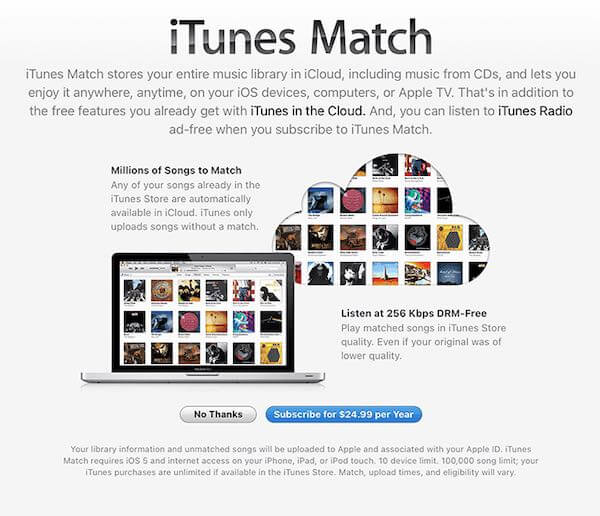
Solution: Sign Out and Sign In to iTunes again
- Sign out and sign in to iTunes again.
- Try to purchase the album again.
- Try to purchase the album from another Apple ID.
Cause 3: The Content you are Trying to Purchase has been Changed to Another Apple ID
The content you are trying to purchase has been changed to another Apple ID.
If you’re trying to buy a song from iTunes, it is not authorized on your account.
And if so, this will be the case with any other products on your device that use Apple’s DRM system of authorization (for example: apps).
Solution: Re-Purchase the Album from iTunes Store again
If you’re having issues with Apple Music, then you’ll want to make sure that you’ve checked all of the following.
- iTunes Store is up and running
- iCloud is up and running
- Your device has enough storage space (if not, try removing some old files)
Cause 4: iTunes or your Mac is Outdated
This error can be caused by an outdated operating system and iTunes. To fix this issue, update your Mac OS and iTunes to the latest version.
Solution: Update your Mac OS and iTunes
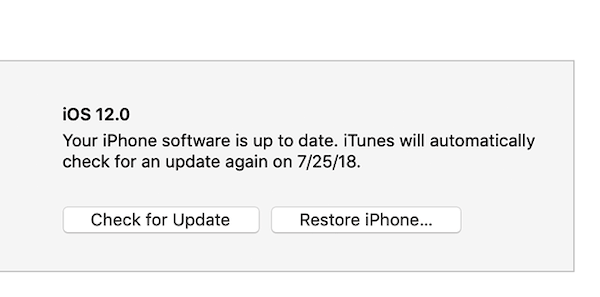
Update your iTunes version to the latest version.
- To do so, go to iTunes > Check For Update.
- If there’s an update available for your Mac OS or iTunes, it will automatically download and install it for you.
Hope you got the fixes for Apple Music Error Code 43173. If not, please feel free to let us know in the comments section below!
Binge Gauge is a reader-supported website. When you buy something using our links, we may earn an affiliate commission at no additional cost to you.